Все способы:
Способ 1: Поиск майнеров
Практически любой малоопытный пользователь может столкнуться с таким вирусным кодом, как майнеры, добывающие криптовалюту за счет вычислительных способностей видеокарты компьютера. Для законной добычи криптовалюты требуется дорогостоящее оборудование и электроэнергия, поэтому некоторые мошенники пытаются заразить ПК других пользователей, используя тем самым чужие ресурсы для добычи виртуальной валюты.
Процесс несанкционированного майнинга не всегда можно легко распознать, поскольку он скрыт от глаз пользователя. Например, если был посещен зараженный сайт, запускается процесс добычи криптовалюты даже после выхода со страницы. Особенно это заметно становится, когда компьютер начинает тормозить и зависать при использовании Яндекс Браузера, а когда программа закрывается, ПК снова начинает работать нормально. То же самое касается различных расширений, которые дополнительно устанавливаются в браузер и могут быть вредоносными.
Проверить обозреватель на присутствие майнера можно вручную. Используйте методы, описанные ниже, в совокупности, поскольку это принесет наиболее эффективный результат.
Шаг 1: Проверка вкладок
Когда замечаете ненормальное поведение веб-обозревателя или ПК, узнайте количество ресурсов, которые потребляет каждая открытая вкладка, с помощью встроенного в Яндекс Браузер «Диспетчера задач».
- Нажмите на три полоски в верхней части окна программы, затем в выпадающем меню наведите курсор на пункт «Дополнительно» и выберите запуск «Диспетчера задач».
Также за счет поддержки горячих клавиш можно воспользоваться сочетанием «Shift + Esc» для быстрого запуска инструмента.
- Проверьте нагрузку на память и центральный процессор каждой вкладки – информация об этом будет отображаться в соответствующем столбце, чьи данные можно отсортировать по возрастанию, нажав на нужный заголовок.
- Если вы увидели вкладку, которая сильно нагружает систему (речь идет о потреблении гигабайтов ресурсов), выделите ее и нажмите на кнопку «Завершить процесс».
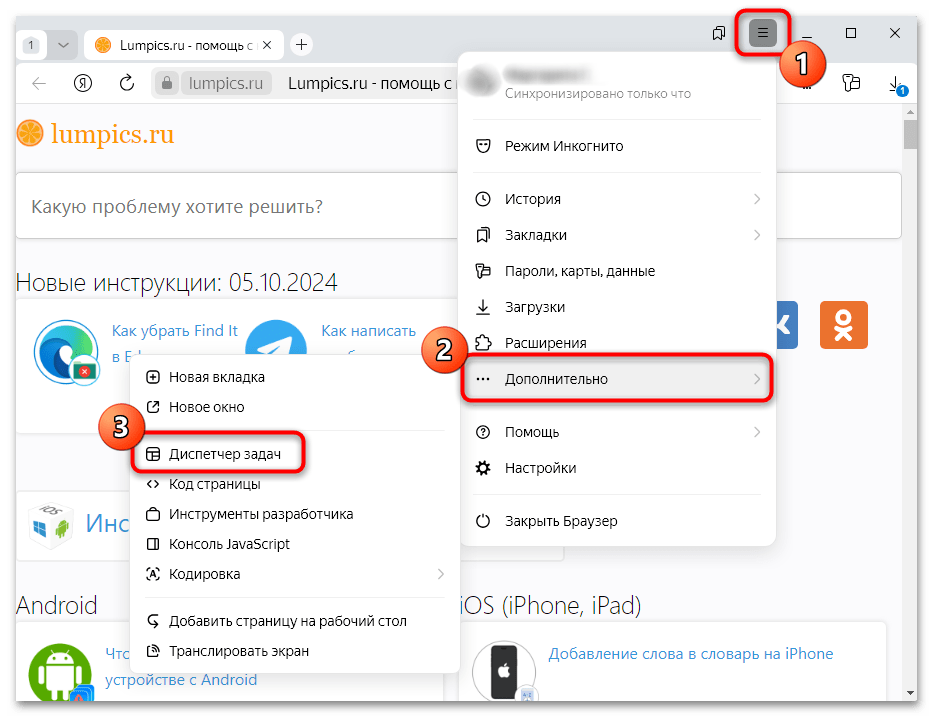
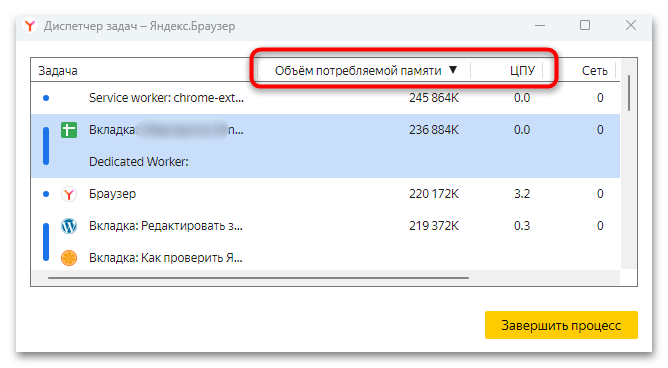
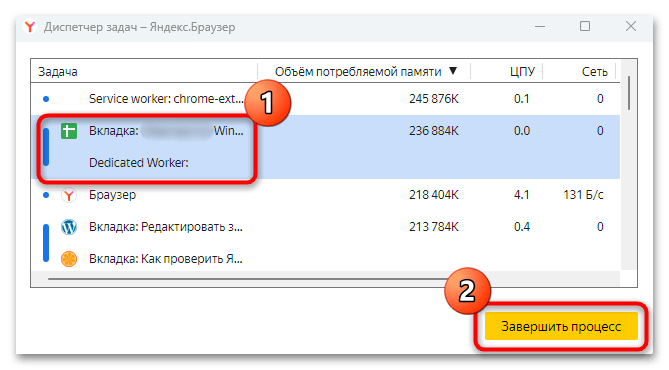
После закрытия проблемного сайта с помощью «Диспетчера задач» проанализируйте ситуацию. Если это неизвестный для вас сайт, лучше больше не посещайте его. Вероятно, на нем происходят скрытые процессы, в частности несанкционированный майнинг, что нагружает систему и компоненты компьютера. В то же время некоторые требовательные сайты, например связанные с графикой, особенно если работать с ними долгое время, могут потреблять много ресурсов ПК. Тогда будет достаточно периодически перезагружать вкладку.
Шаг 2: Проверка расширений
Майнер может крыться не только на вкладках Яндекс Браузера, но и в расширении, которое ранее было установлено в обозреватель. Причем иногда это вообще происходит случайно — по невнимательности пользователя.
Проверить работу расширений и узнать их влияние на ЦП, а также потребление оперативной памяти можно аналогичным с Шагом 1 способом – через «Диспетчер задач» браузера. Они, как и вкладки, отображаются в виде процессов, но имеют соответствующую подпись.
Если вы обнаружили такое расширение, завершить его работу вручную будет недостаточно, поскольку при последующем запуске программы он вновь начнет функционировать в фоне. В этом случае лучше его полностью удалить из Яндекс Браузера:
- Через главное меню (три горизонтальные полоски) перейдите в раздел «Расширения».
- На панели слева есть категории. Как правило, сторонне элементы находятся в подразделе «Из других источников» — перейдите туда, затем в центральной части окна найдите проблемное расширение, наведите на него курсор и нажмите на появившуюся кнопку «Удалить».
- Подтвердите действие во всплывающем окне.
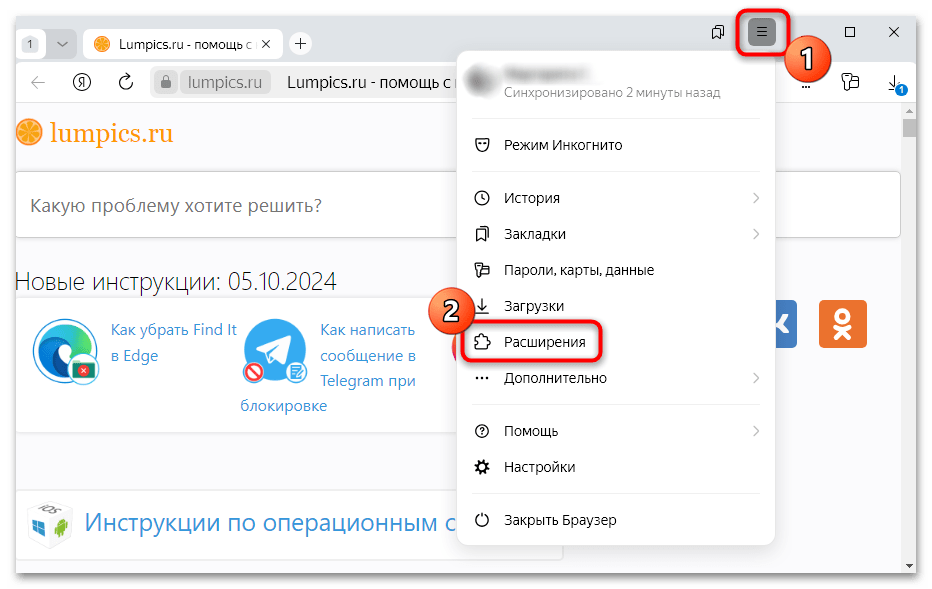
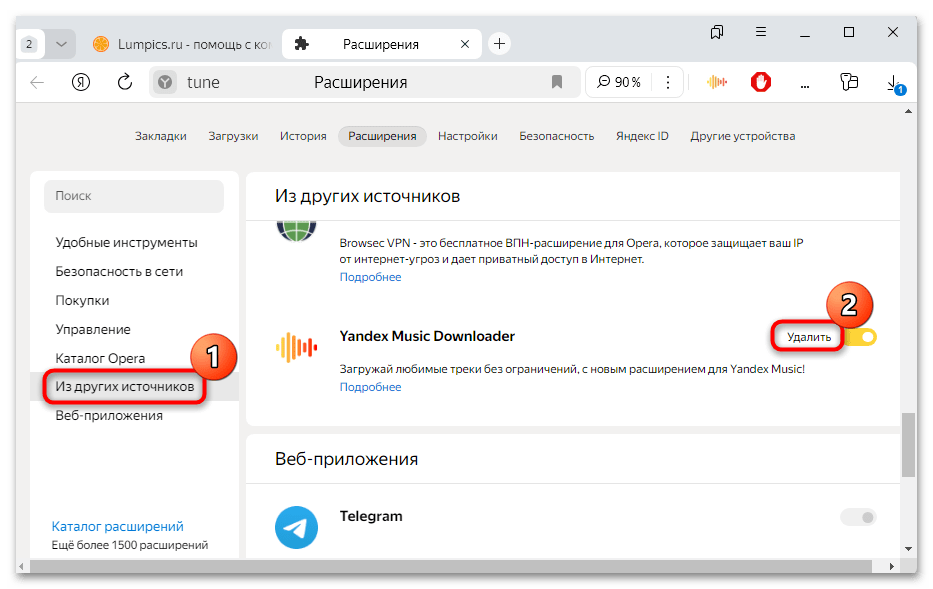

Кстати, если даже в подозрительном расширении отсутствует майнер, там может быть другой вирусный код, который, например, предназначен для перехвата пользовательских данных от аккаунтов.
Способ 2: Очистка кеша
Вирусы могут скрываться в кеше браузера, так как он хранит временные файлы веб-страниц, включая изображения, скрипты и другие данные. Если вы посещаете зараженный сайт, вредоносный код может быть сохранен в кеше. Хотя кеш сам по себе не выполняет программы, вирусы могут использовать уязвимости в браузере или системе для выполнения кода при последующих загрузках страниц из кеша.
Заметить такое самостоятельно практически не представляется возможным, но чаще всего помогает очистка кеша с помощью встроенных средств обозревателя. Если вы не хотите очищать весь кеш, но предполагаете, что вирус попал на компьютер недавно, можете выбрать период, в течение которого скопившийся кеш будет удален. Об этом более детально читайте в нашем отдельном руководстве.
Подробнее: Как очистить кеш и куки в Яндекс Браузере
В качестве альтернативного варианта можем предложить проверить антивирусом (или просто удалить) кеш прямо из папки, хранящейся на локальном хранилище. Для сканирования подойдет любой инструмент, поддерживающий выборочную проверку. Располагается каталог с временными данными по такому адресу:
C:\Users\Имя_пользователя\AppData\Local\Yandex\YandexBrowser\User Data\Default\Cache
Перейдите по пути через штатный «Проводник» и с помощью контекстного меню выберите проверку папки «Cache» на наличие вредоносных утилит. Также можете указать это расположение для выборочного сканирования вашим антивирусом.
Следует отметить, что папка «AppData» по умолчанию скрыта от глаз пользователя. Если вы не обнаружили ее, переходя по адресу выше, тогда стоит включить отображение скрытых элементов. Например, в Windows 11 нужно кликнуть по кнопке «Просмотреть» на панели с инструментами вверху, затем навести курсор на пункт «Показать» и выбрать «Скрытые элементы».
Читайте также: Отображение скрытых папок в Windows 10 / Windows 7
Способ 3: Просмотр свойств ярлыка
В параметрах ярлыка Яндекс Браузера можно дописать определенные настройки, вместе с которыми он будет запускаться. Обычно пользователи прибегают к редактированию свойств ярлыка программы для расширения функций или для устранения каких-то неполадок. Но этой особенностью вполне могут воспользоваться злоумышленники – с помощью специального скрипта, который хранится на компьютере и исполняется при запуске ярлыка Яндекс Браузера.
Цели преследуются разные: от похищения пользовательских данных и карт, до показа рекламных баннеров в Яндекс Браузере или автоматической смены домашней страницы на ту, которая прописана в свойствах ярлыка.
Конечно, самый простой способ исправить ситуацию – удалить старый ярлык и создать новый с помощью исполняемого файла браузера, хранящегося в директории с остальными данными софта. Но следует также разобрать безопасные свойства ярлыка и случаи, когда он изменен со стороны.
- Перейдите в рабочую папку Яндекс Браузера. Если при его установке ничего не менялось, в том числе путь инсталляции, он находится по такому адресу:
C:\Users\Имя_пользователя\AppData\Local\Yandex\YandexBrowser\Application.Если папка «AppData» скрыта, воспользуйтесь нашими рекомендациями из Способа 2 для отображения таких элементов.
- В открывшемся окне «Проводника» вы увидите все данные программы, а также исполняемый файл (формат EXE). Щелкните по нему правой кнопкой мыши и выберите пункт «Создать ярлык».
В контекстном меню Windows 11 потребуется предварительно нажать на строку «Показать дополнительные параметры». - В этом же папке будет создан оригинальный ярлык браузера. Теперь простым перетаскиванием можете его перенести в любое место – на рабочий стол или на панель задач.

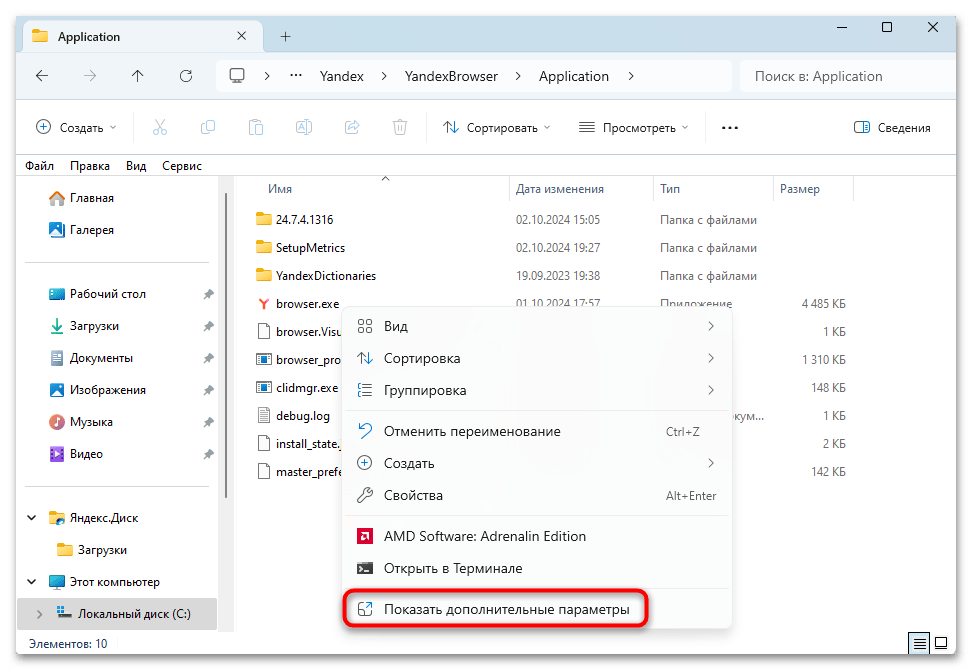
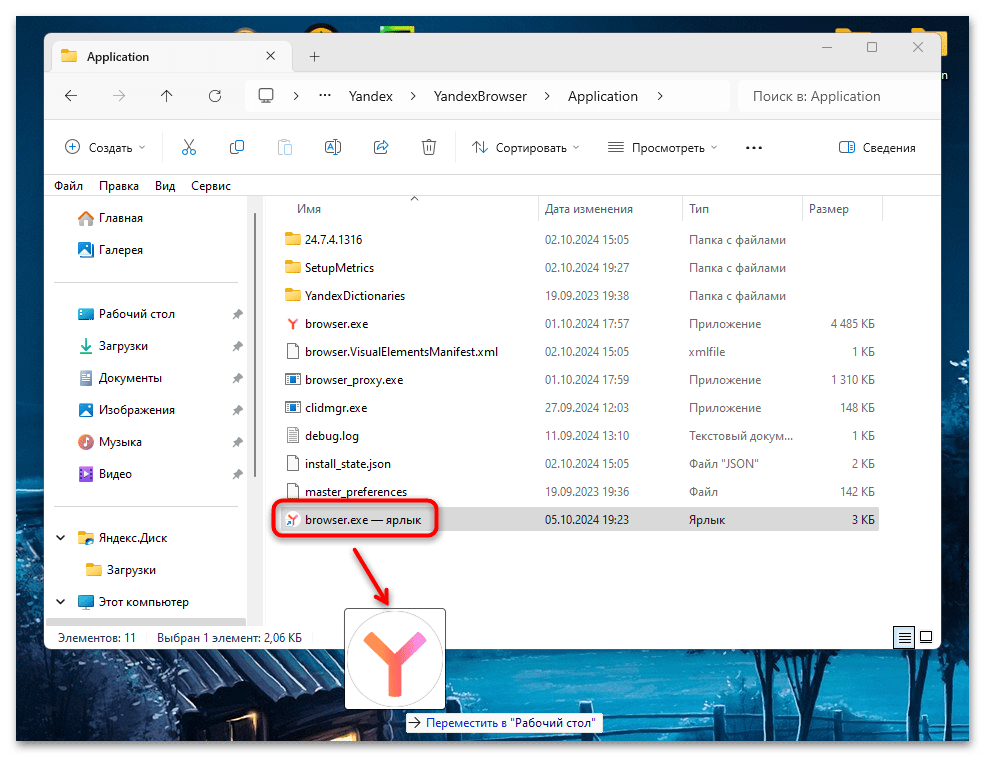
Также можно просто закрепить значок браузера на панели задач без создания ярлыка. Запустите программу и затем кликните правой кнопкой мыши по его значку на панели задач и выберите «Закрепить на панели задач» либо «Закрепить в меню «Пуск»» (актуально для Windows 10 и 11).
Можно не создавать новый ярлык Яндекс Браузера, а проверить параметры старого. Для этого откройте «Свойства» ярлыка через контекстное меню, затем на вкладке «Ярлык» обратите внимание на строку «Объект». Если в конце значения есть только browser.exe, значит, не используются никакие исполняемые файлы для запуска вирусного кода вместе с обозревателем.
Какое-то другое значение вместо «browser.exe» в конце, например «ads-browser.bat», свидетельствует о том, что запускается скрипт вместо истинного исполняемого файла программы. Можно заменить это значение вручную, но проще просто пересоздать ярлык. Кстати, сам вредоносный файл (в нашем примере это «ads-browser.bat») лучше удалить, кликнув по кнопке «Расположение файла» внизу и найдя его в папке.
Обратите внимание, что некоторые атрибуты не являются опасными, например
--profile-directory="Default"означает, что используется функция разделения браузера на профили, а-windowзапускает программу в оконном режиме.
Можете удалить старый ярлык, если не собираетесь просматривать его свойства. Для этого достаточно выделить его и нажать на клавишу «Delete» либо воспользоваться контекстным меню, вызываемым нажатием правой кнопкой мыши.
Способ 4: Сканирование системы на рекламные вирусы
Проверить Яндекс Браузер и компьютер в целом можно на наличие не только вирусного ПО и майнеров, но и нежелательных утилит, которые меняют поисковые системы по умолчанию, отображают рекламные баннеры и добавляют в обозреватель такие элементы как тулбары. Реклама может появляться и в окне браузера, и без его запуска. Ранее наши авторы рассматривали использование специального программного обеспечения для борьбы с нежелательным ПО. В зависимости от того, с какой проблемой вы столкнулись, переходите к нужному материалу по ссылкам ниже.
Подробнее:
Борьба с рекламными вирусами
Почему браузер самостоятельно запускается
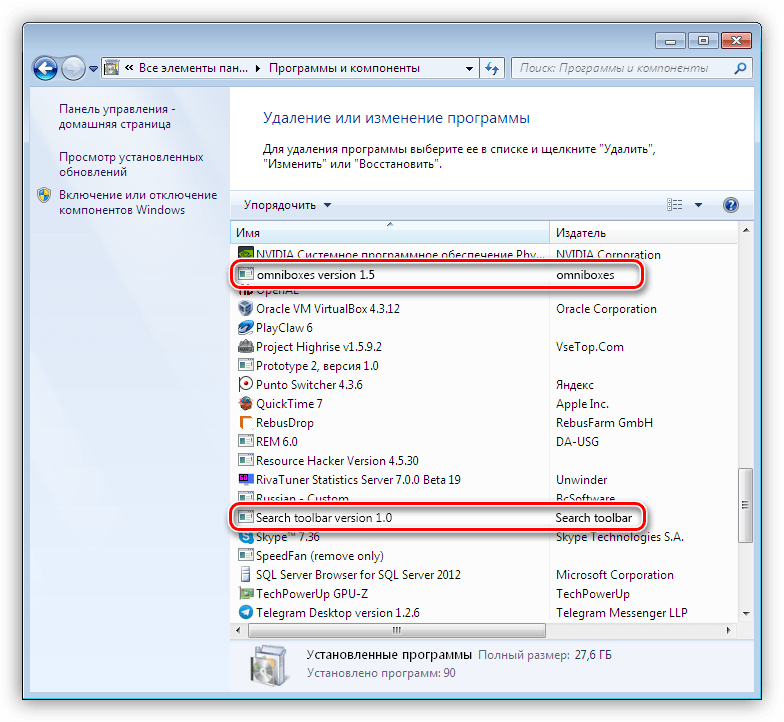
Способ 5: Очистка файла hosts
В операционной системе есть специальный файл «hosts», который управляет доступом к различным ресурсам. Туда добавляются URL с различными правилами, и это могут делать как обычные программы, так и вредоносные. Проверьте содержимое файла и при необходимости очистите его.
Помимо того что вам может понадобиться убрать нежелательные записи в файле «hosts» самостоятельно, а затем сохранить его, следует учитывать еще несколько важных моментов. Во-первых, проверьте весь документ до самого низа – иногда строки с адресами сайтов добавляются в самый низ, причем видимое поле на документе остается пустым. С помощью колесика мыши или полосы прокрутки справа пролистайте документ до конца.
Во-вторых, файл «hosts» может быть взломан и отредактирован в любой момент вирусом, потому что по умолчанию он доступен для изменения. Чтобы ограничить доступ к нему, после ручного изменения выставьте для него в качестве атрибута «Только чтение»:
- Щелкните правой кнопкой мыши по файлу «hosts» и из контекстного меню выберите пункт «Свойства».
- На вкладке «Общие» отметьте атрибут «Только чтение» и сохраните настройки.
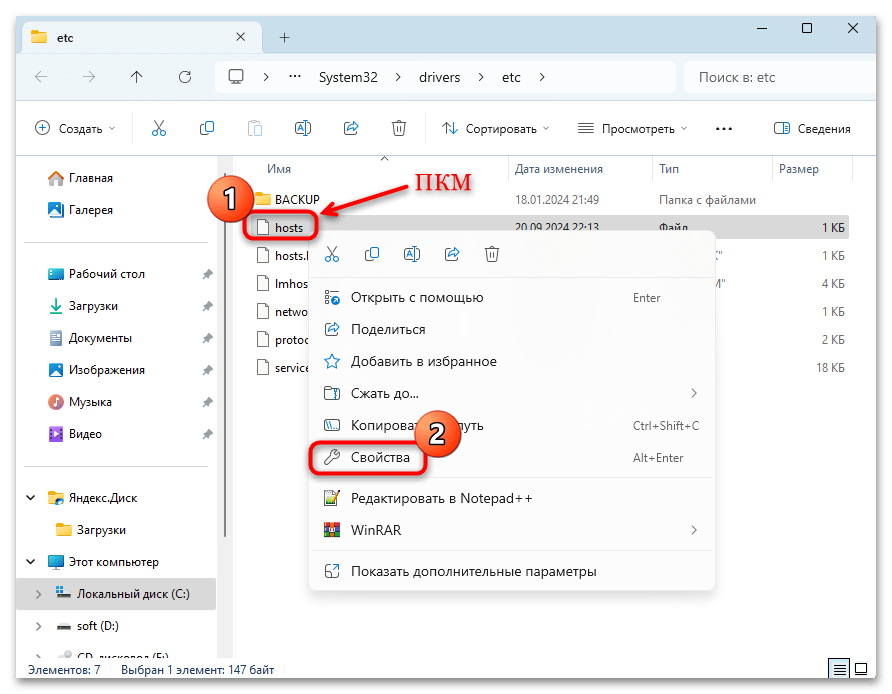
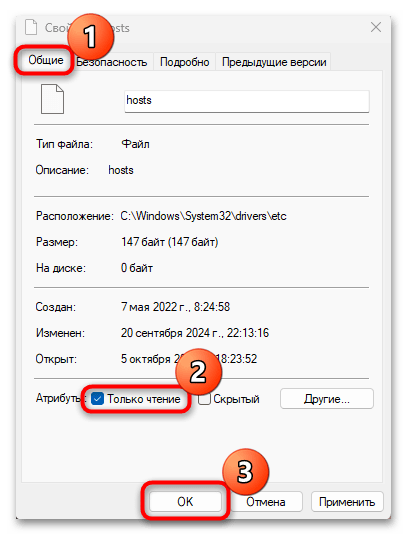
Если в последующем вам нужно будет поменять содержимое файла, тогда уберите этот атрибут, внесите нужные правки, затем снова ограничьте доступ к нему для предотвращения стороннего вмешательства.
Способ 6: Удаление подозрительного софта
Иногда дело может быть не в браузере, его вкладках и кеше, а в стороннем программном обеспечении, которое запускает нежелательные утилиты вместе со стартом системы или в любой другой момент, отображает рекламные баннеры или открывает Яндекс Браузер с неизвестным сайтом или измененной домашней страницей. Проверьте список установленного софта и удалите подозрительные программы. Если в названии есть такие слова как «toolbar» или «search», скорее всего, требуется их деинсталляция. Также можете выяснить значение незнакомого ПО с помощью названия, расположения в локальном хранилище или через интернет. О том, как можно удалять ненужные программы, читайте в наших отдельных материалах.
Подробнее: Удаление ненужных программ в Windows 11 / Windows 10 / Windows 7
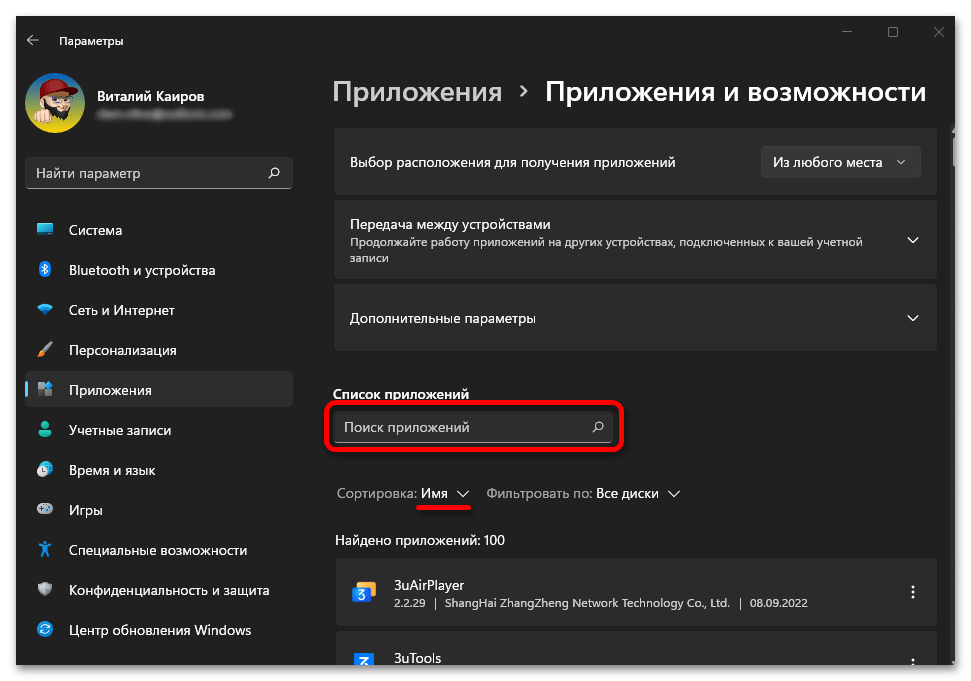
Дополнительные рекомендации
Для профилактики заражения Яндекс Браузера вредоносным ПО рекомендуем воспользоваться сторонними расширениями, которые обеспечивают защиту обозревателя в режиме реального времени и блокируют рекламу и другие назойливые элементы на веб-страницах. Например, для этого подойдет расширение AdBlock Plus для Яндекс Браузера или любое другое аналогичное решение.
Следующая рекомендация также носит профилактический характер: чтобы снизить шанс попадания вирусов в браузер и его кеш, используйте встроенные средства защиты программы, которые интегрировал разработчик для безопасного пребывания в сети.
- Кликните по трем полоскам вверху и выберите из появившегося меню раздел «Настройки».
- Переключитесь на вкладку «Безопасность» на панели вверху. В блоке «Защита от угроз» отметьте галочкой пункт «Проверять безопасность посещаемых сайтов и загружаемых файлов».
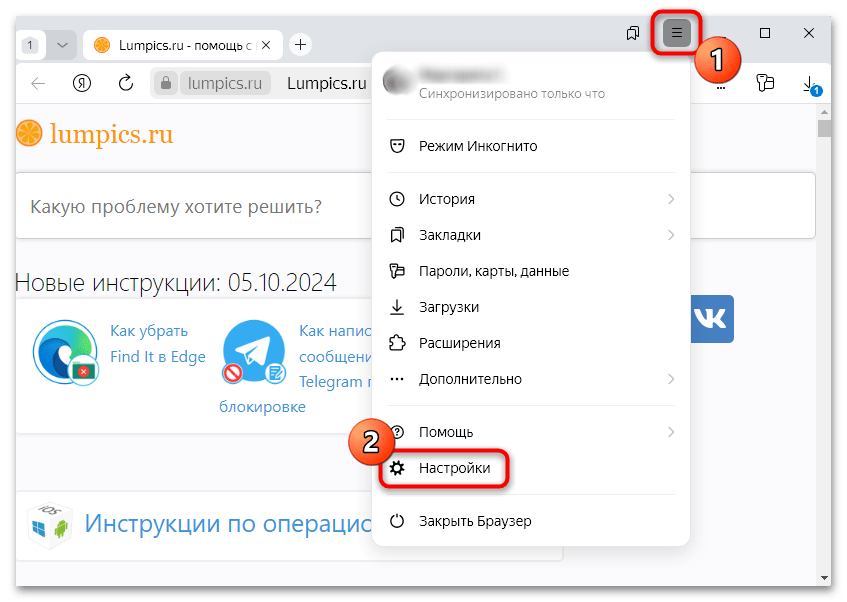
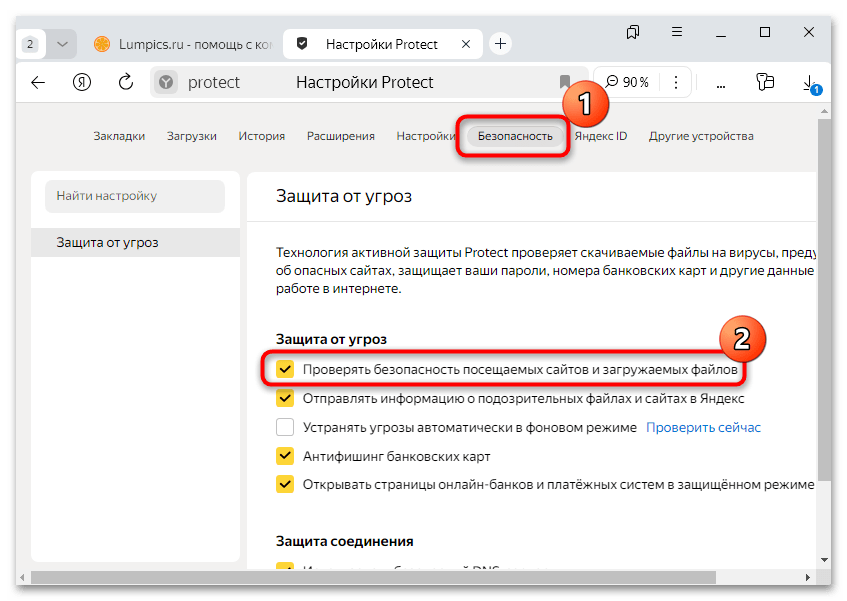
Теперь при посещении различных ресурсов и скачивании файлов из интернета встроенная защита «Protect» начнет проверять эти соединения и данные. Также можете дополнительно активировать функцию антифишинга банковских карт, открытие страниц банков и платежных систем в защищенном режиме для обеспечения наибольшей безопасности. Кроме того, лучше отправлять подозрительную информацию в Яндекс – это поможет разработчику усовершенствовать свою систему защиты.
Иногда дело вовсе не в Яндекс Браузере, а в классических компьютерных вирусах для Windows. При этом они могут влиять и на обозреватель, отчего вам кажется, что проблема именно в нем. Проверьте компьютер на наличие вредоносных утилит, применив рекомендации из нашей отдельной статьи.
Подробнее: Борьба с компьютерными вирусами
 Наша группа в TelegramПолезные советы и помощь
Наша группа в TelegramПолезные советы и помощь
 lumpics.ru
lumpics.ru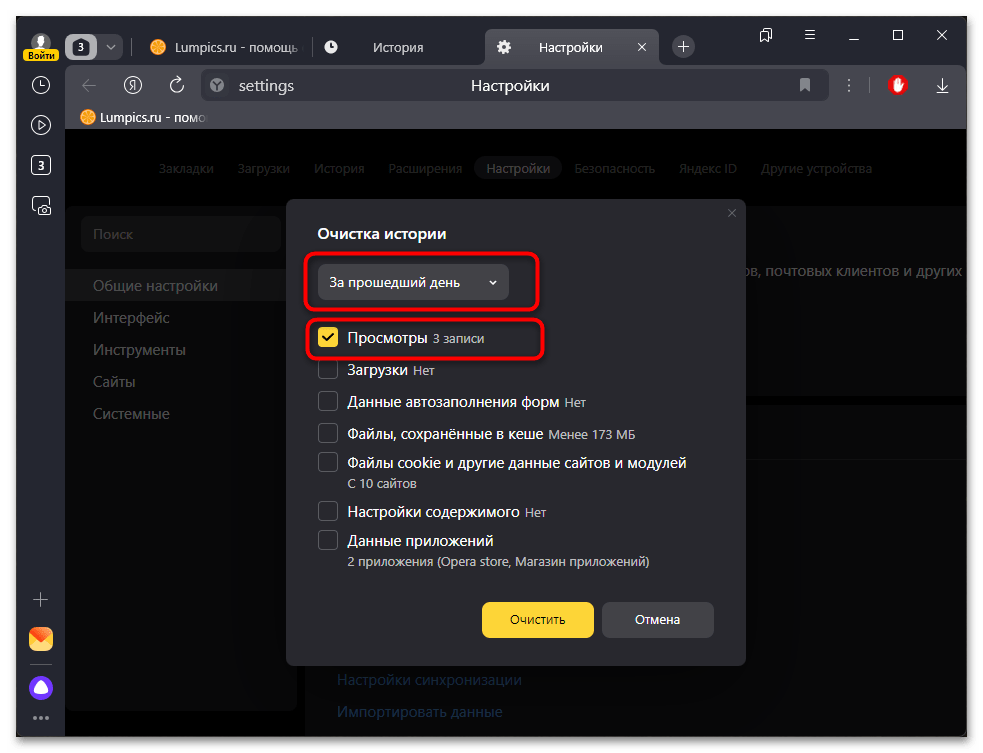
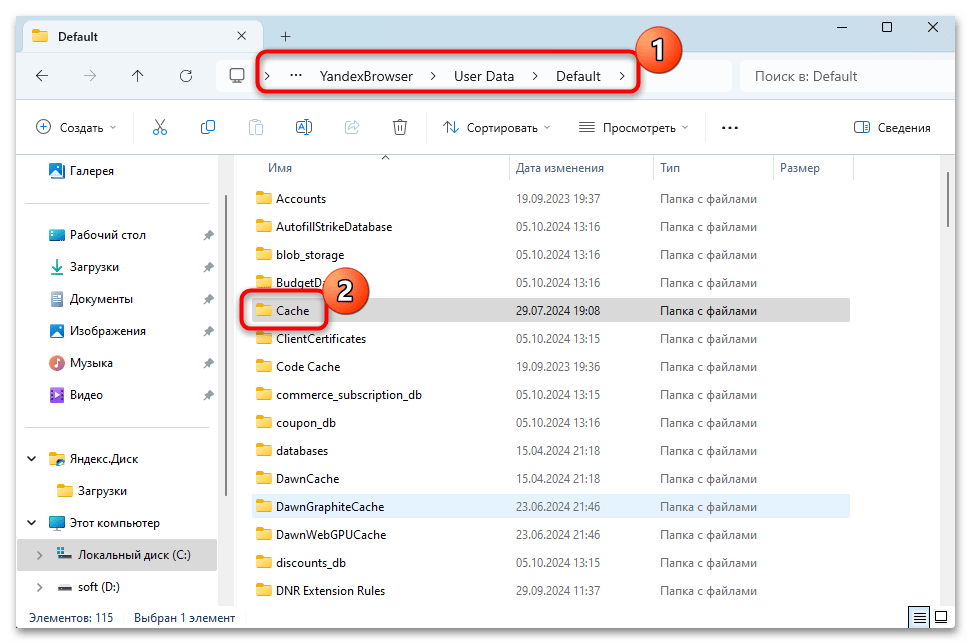
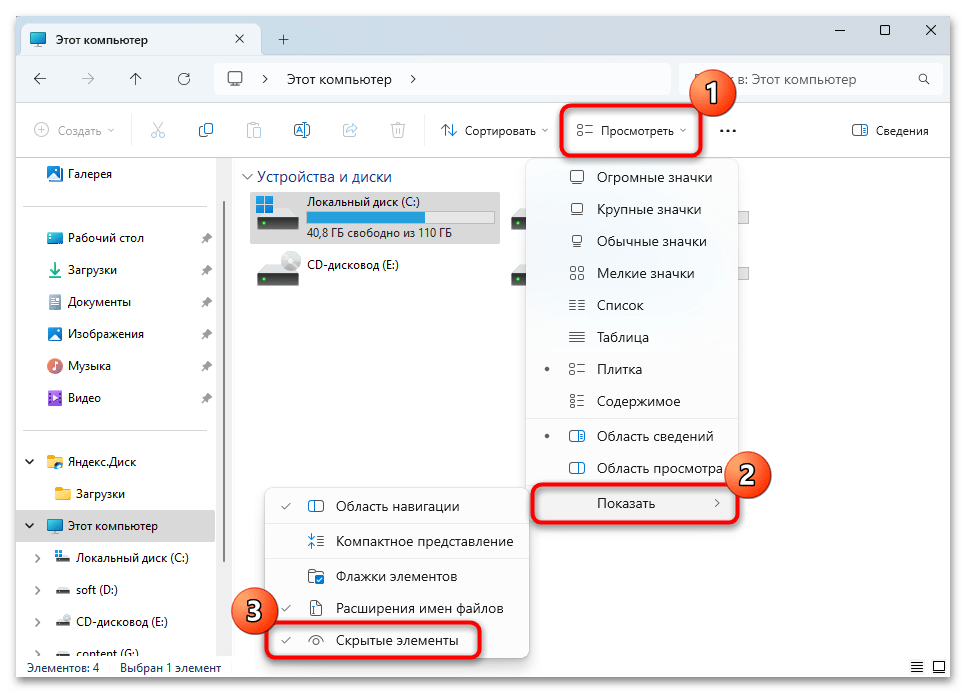
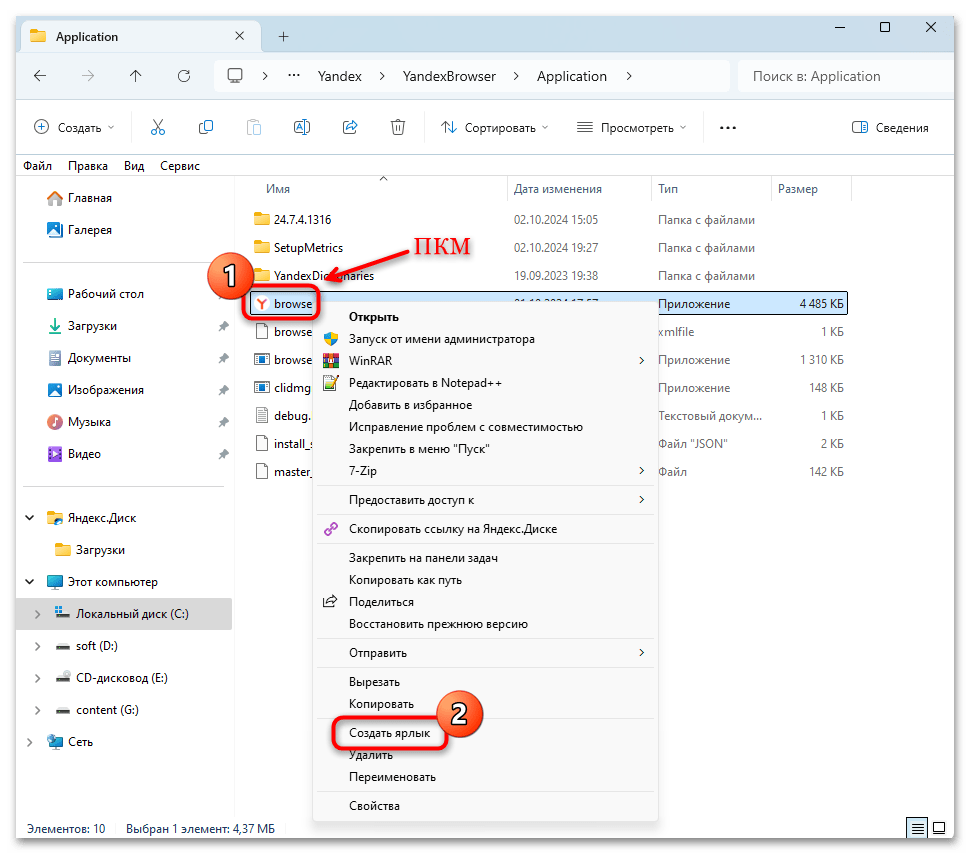
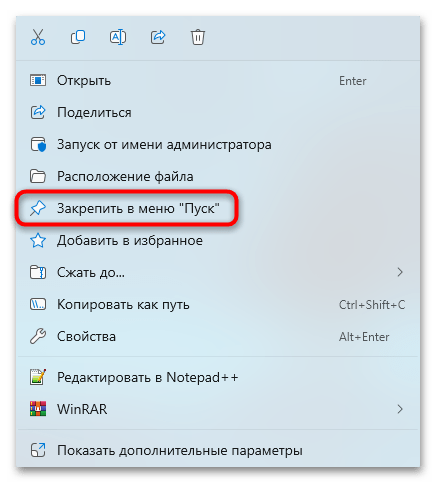
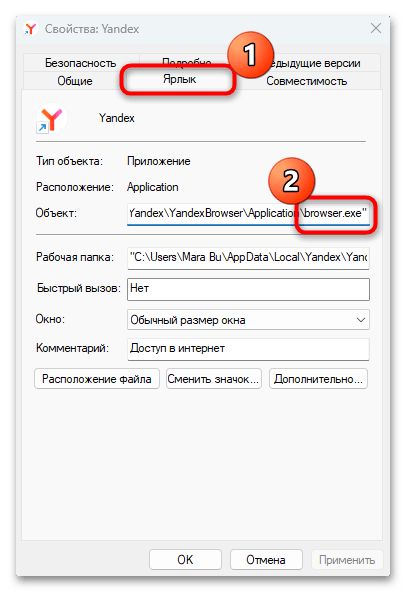
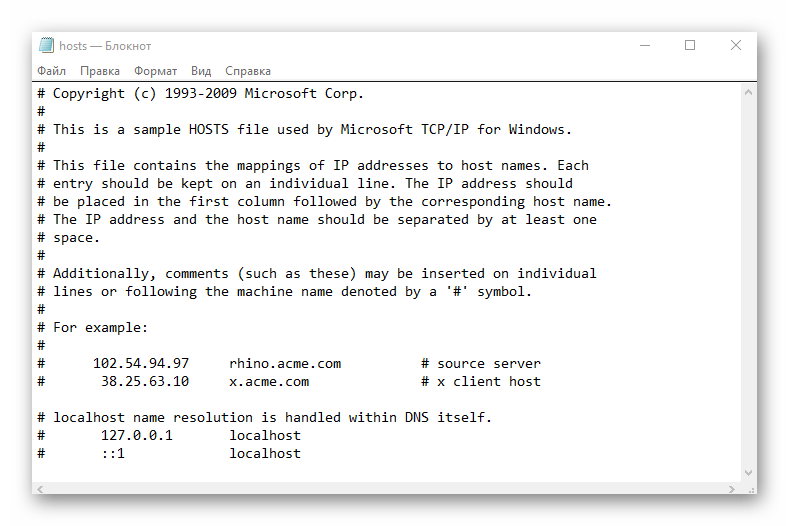
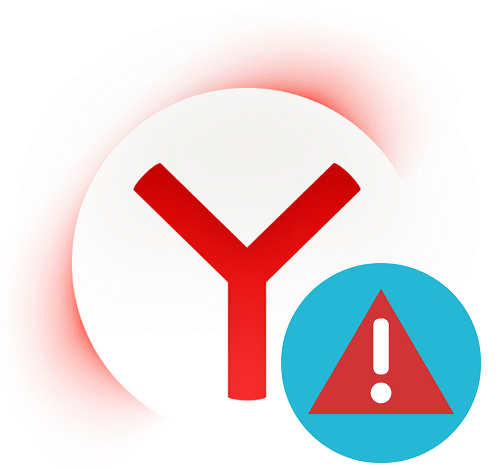
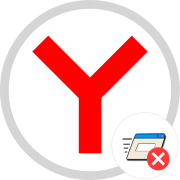


Задайте вопрос или оставьте свое мнение